Признай этоэто игровая платформа, на которой игроки могут играть в различные многопользовательские онлайн-игры PvP. В настоящее время мошенничество в играх стало обычным явлением, так как большинство игр можно использовать с помощью сторонних инструментов. Античит FaceIt очень помог предотвратить использование читов игроками FaceIt во время игры на платформе.
Пользователи FaceIt иногда хотят удалить программу со своего ПК по разным причинам, например, для устранения неполадок или просто для предотвращения доступа программы к своему компьютеру. В то же время им было трудно это сделать, поэтому мы составили эту статью. Если хочешьудалить Faceit Anti-Cheatс вашего ПК с Windows, вот способы сделать это.
Удалите античит FaceIt для ПК с Windows
Удаление этой программы сделает некоторые игры, поддерживающие античит, и премиум-игры неиграбельными, поскольку античит является основным требованием для игры в них на FaceIt. Но если у вас нет проблем с этим условием и вы хотите удалить античит FaceIt с ПК с Windows, то вот как это сделать. Вы можете удалить или удалить античит FaceIt из Windows 11/10:
Как удалить аккаунт Фейсит
- Через панель управления,
- Через настройки Windows
- Использование инструмента для удаления вирусов
- Через реестр Windows
- Через папку программы Faceit
- Использование стороннего программного обеспечения для удаления.
Рассмотрим эти методы подробно.
1] Как удалить FaceIt Anti Cheat через панель управления
Используя общий метод удаления приложений в Windows через панель управления, вы можете удалить FaceIt Anti Cheat со своего ПК.
- НажиматьВиндовс + Рчтобы открыть окно команды «Выполнить».
- Пишетпанель управленияи нажмитеEnter.
- В окне панели управления нажмитеПрограммное обеспечение.
- затем щелкните правой кнопкой мышиАнти-чит FaceItи выберитеудалить.
- выбиратьАгав следующем окне для подтверждения операции.
Файл: Как удалить программы, которые не отображаются в Панели управления
2] Через настройки Windows
Вы можете удалить программы со своего компьютера через параметр «Настройки Windows», и этот метод также можно использовать для удаления FaceIt Anti-Cheat. Вот как удалить FaceIt Anti-Cheat через настройки Windows:
- Нажиматьокна + яОткрытьНастройкина твоем компьютере.
- Нажмите наПриложенияи выберитеПриложения и функции.
- В списке приложений перейдите кFACEIT Анти-Чити нажмите на неготри очказначок перед ним.
- Теперь нажмитеудалить.
3]Использование инструмента для удаления вредоносных программ
Bloatware Removal Tool — это приложение с открытым исходным кодом, которое можно использовать для удаления сторонних приложений, а также предустановленной Windows с помощью Windows Powershell. Эту программу можно использовать для удаления FaceIt Anti-Cheat на вашем компьютере, вот как это сделать:
- Загрузите инструмент для удаления Bloatware и распакуйте командный файл.
- Щелкните правой кнопкой мыши наBloatware-Removal-Utility.batзаархивировать и выбратьВыполнить от имени администратора.
- выбиратьАгаи подождите некоторое время, пока утилита загрузится.
- Отметьте FaceIt Anti-Cheat в списке программ и нажмите кнопкуУдалить выделениеменю.
- Нажмите Y в окне Powershell, чтобы начать процесс.
4] Через реестр Windows
Вместо использования любого из описанных выше методов удалите программу FaceIt Anti-Cheat со своего компьютера с помощью реестра Windows.
КАК УБРАТЬ ИЗ АВТОЗАПУСКА КЛИЕНТ FACEIT ANTI-CHEAT? -ЕСТЬ ОТВЕТ
- НажиматьВиндовс + Рчтобы открыть окно команды запуска, введитерегистратори ударилEnter.
- В реестре Windows перейдите по следующему пути:
HKEY_LOCAL_MACHINESOFTWAREMicrosoftWindowsCurrentVersionUninstall
- Программы на вашем ПК будут перечислены под клавишей «Удалить», но некоторые из них будут представлены комбинацией цифр и букв, поэтому вы можете не распознать FaceIt Anti-Cheat. Затем вам нужно нажать на каждую клавишу, чтобы идентифицировать FaceIt Anti-Cheat из списка.
- Определив FaceIt Anti-Cheat, щелкните его левой кнопкой мыши, чтобы отобразить сведения о нем.
- Двойной кликУдалитьCadenaна правой панели и скопируйте его значение, которое выглядит так, как показано ниже.
«C:Program FilesFACEIT ACunins000.exe»
- теперь нажмитеВиндовс + Рснова вставьте скопированное значение в поле команды запуска и нажмитеEnter.
Файл: Как удалять программы с помощью реестра
5] Как удалить FaceIt Anti Cheat из программных файлов
Вы можете удалить античит FaceIt с ПК с Windows через Program Files. Вот как это сделать:
- НажиматьВиндовс + Рчтобы открыть окно команды «Выполнить»
- ПишетC:Program FilesFACEITACunins000.exeи нажмитеEnter.
- выбиратьАгав появившемся всплывающем окне Windows, чтобы начать процесс.
Вы также можете перейти к программному файлу AC FaceIt непосредственно в проводнике и запустить unins000.exe. Однако вы должны знать, что путь к файлу может отличаться в зависимости от того, где файлы программы сохранены в проводнике Windows.
6] Используйте стороннее программное обеспечение для удаления.
Другой метод, который вы можете использовать для удаления FaceIt Anti-Cheat на вашем ПК с Windows, — это использование стороннего программного обеспечения для удаления. Программное обеспечение, такое как Revo Uninstaller, очень полезно для удаления программы и очень простое в использовании.
Любой из вышеперечисленных методов можно использовать для удаления FaceIt Anti-Cheat на вашем компьютере с Windows, в зависимости от того, какой из них вы считаете нужным.
Файл: Как удалить программу с помощью командной строки
Что делает Античит FaceIt?
FaceIt Anti Cheat — это программа, созданная для помощи в обнаружении подозрительных действий, таких как мошенничество, совершаемых игроками, использующими программное обеспечение или сайт FaceIt. Помогает поддерживать прозрачность, сообщая соответствующую информацию о том, какие игроки используют FaceIt.
Можно ли играть в FaceIt без Anti-Cheat?
Да, в некоторые игры на FaceIt можно играть без античита, но не во все. Наоборот, если на вас так много раз жаловались на FaceIt за читерство в играх, вам потребуется включить античит перед использованием игровой платформы.
Файл:Исправить ошибку BSOD FaceIt.sys, rzudd.sys или AcmeVideo.sys
Античит FaceIt лучше, чем VAC?
Античит FaceIt намного лучше, чем VAC, поскольку у него больше доступа к компьютерам игроков, что упрощает обнаружение любого, кто использует читы во время игры с FaceIt. С другой стороны, у VAC не так много доступа к компьютерам своих игроков.
Файл:Что такое EasyAntiCheat.exe? Можно ли его удалить?
Как удалить FaceIt на моем компьютере?
Если вы хотите удалить FaceIt на своем ПК, вот как это сделать:
- Ве а ляпанель управленияи установитеПросмотр пов правом верхнем углу экрана на маленькую иконку.
- Нажмите наПрограммы и характеристики.
- Щелкните правой кнопкой мышиПризнай этои выберитеудалить.
- затем нажмитеАгадля подтверждения действия.
Есть ли какие-нибудь хитрости, чтобы обмануть FaceIt?
Простая правда заключается в том, что на FaceIt нет настоящего чит-кода, поскольку у него есть очень сильная анти-читерская программа. Некоторые игроки лично находят способы обойти это, но FaceIt в конечном итоге ловит их и блокирует. Все это сильно затрудняет читерство на FaceIt, поэтому лучше играть в свои игры, не используя никаких читов.
Похожие сообщения

Мессенджер против Messenger Lite
Когда приложение Messenger было впервые выпущено, это было не более чем программа для обмена текстовыми сообщениями. Но…

Мессенджер против Messenger Lite
Когда приложение Messenger было впервые выпущено, это было не более чем программа для обмена текстовыми сообщениями. Но…

Приложения Microsoft Store не будут загружаться, устанавливаться или обновляться в Windows 11/10
На днях я пытался установить приложение на свой ПК с Windows, но это не удалось. Если приложения Windows или игры…

7 лучших способов исправить что-то пошло не так Ошибка Spotify в Windows
2.6K Spotify, возможно, лучший сервис потоковой передачи музыки, который вы можете выбрать. Хотя сервис работает…

5 исправлений для устранения проблем с зеркалированием экрана в Windows
Когда функция зеркального отображения экрана, также известная как зеркальное отображение экрана, не работает на ПК с Windows,…

8 лучших способов исправить ошибку DNS_PROBE_FINISHED_NXDOMAIN в Google Chrome в Windows 11
Google Chrome — популярный браузер для разных пользователей из-за удобства и других причин. Несмотря на то, что…

Windows Me, 20 лет спустя: действительно ли все было так плохо?
Двадцать лет назад, на рубеже тысячелетий, появилось несколько серьезных программных ошибок. Нет, мы не говорим о Y2K здесь:…

Как увидеть все запускаемые программы в Windows 10
РЕКОМЕНДУЕТСЯ: Загрузите инструмент восстановления ПК, чтобы быстро найти и автоматически исправить ошибки Windows. Когда вы включаете Windows…

Как увидеть все запускаемые программы в Windows 10
РЕКОМЕНДУЕТСЯ: Загрузите инструмент восстановления ПК, чтобы быстро найти и автоматически исправить ошибки Windows. Когда вы включаете Windows…

«Ваш платеж требует дополнительной проверки» в Zelle: что это значит?
Zelle — отличный способ быстро отправлять и получать деньги. Все, что вам нужно, это адрес электронной почты…
Источник: codepre.com
Как удалить FaceIt Anit-Cheat с ПК с Windows
FaceIt — это игровая платформа, на которой геймеры могут играть в несколько многопользовательских онлайн-игр PvP. В настоящее время мошенничество в играх стало обычным явлением, поскольку в большинстве игр можно воспользоваться некоторыми сторонними инструментами. Анти-чит FaceIt очень помог игрокам, не позволяющим пользователям FaceIt использовать читы во время игр на платформе.
Пользователи FaceIt иногда хотят удалить программу со своего ПК по разным причинам, например, для устранения проблем или просто для предотвращения доступа программы к их компьютеру. Между тем, им было трудно это сделать, поэтому мы составили эту статью. Если вы хотите удалить Faceit Anti-Cheat с вашего ПК с Windows, вот способы сделать это.
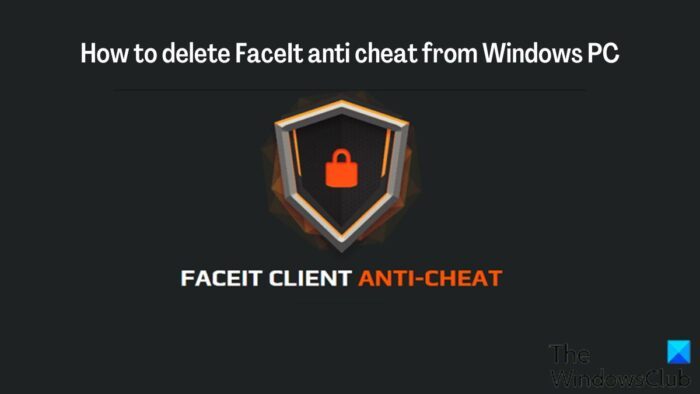
Удалить античит FaceIt с ПК с Windows
Удаление этой программы приведет к тому, что некоторые игры, поддерживающие защиту от читов, и премиальные матчи станут недоступными для игры, поскольку защита от читов является основным требованием для игры в них на FaceIt. Но если у вас нет проблем с этим условием и вы хотите удалить античит FaceIt с ПК с Windows, вот как это сделать. Вы можете удалить или удалить античит FaceIt из Windows 11/10:
Программы для Windows, мобильные приложения, игры — ВСЁ БЕСПЛАТНО, в нашем закрытом телеграмм канале — Подписывайтесь:)
- Через панель управления,
- Через настройки Windows
- Использование инструмента для удаления вредоносных программ
- Через реестр Windows
- Через папку программы Faceit
- Использование стороннего программного обеспечения для удаления.
давайте посмотрим на эти методы в деталях.
1]Как удалить FaceIt Anti Cheat через панель управления
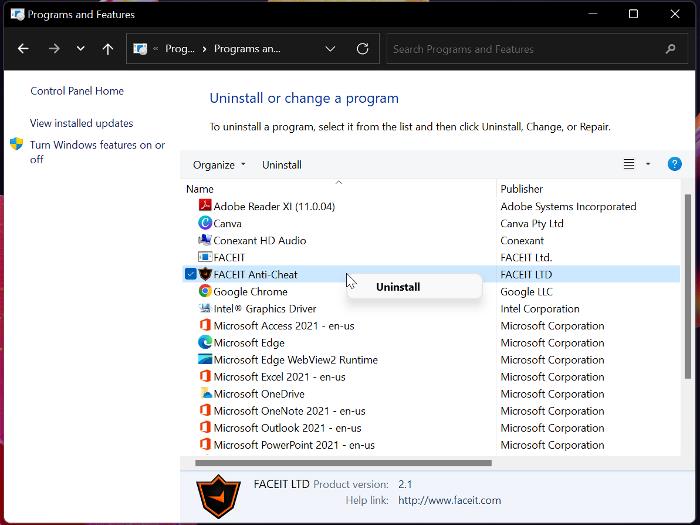
Используя общий метод удаления приложений в Windows через панель управления, вы можете удалить FaceIt Anti Cheat со своего ПК.
- Нажмите Windows + R, чтобы открыть окно «Выполнить».
- Введите панель управления и нажмите Enter.
- В окне панели управления нажмите «Программы».
- Затем щелкните правой кнопкой мыши FaceIt Anti-Cheat и выберите «Удалить».
- В следующем окне выберите Да, чтобы подтвердить операцию.
Читайте: Как удалить программы, которых нет в Панели управления
2]Через настройки Windows
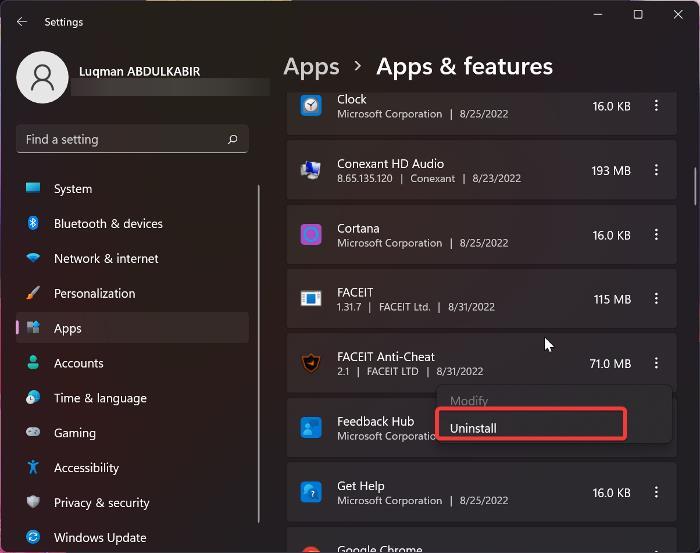
Вы можете удалить программы со своего компьютера с помощью параметра «Настройки Windows», и этот метод также можно использовать для удаления FaceIt Anti-Cheat. Вот как удалить FaceIt Anti-Cheat через настройки Windows:
- Нажмите Windows + I, чтобы открыть настройки на вашем компьютере.
- Нажмите «Приложения» и выберите «Приложения и функции».
- В списке приложений перейдите к FACEIT Anti-Cheat и коснитесь трехточечного значка перед ним.
- Теперь нажмите «Удалить».
3]Использование инструмента для удаления вредоносных программ
Bloatware Removal Tool — это приложение с открытым исходным кодом, которое можно использовать для удаления сторонних приложений, а также Windows, предустановленных с помощью Windows Powershell. Эту программу можно использовать для удаления FaceIt Anti-Cheat на вашем компьютере, вот как это сделать:
- Скачайте Bloatware Removal Tool и распакуйте пакетный файл.
- Щелкните правой кнопкой мыши файл Bloatware-Removal-Utility.bat и выберите «Запуск от имени администратора»..
- Выберите «Да» и подождите некоторое время, пока утилита загрузится.
- Отметьте FaceIt Anti-Cheat в списке программ и нажмите меню «Удалить выбранное».
- Нажмите Y в окне Powershell, чтобы запустить процесс.
4]Через реестр Windows
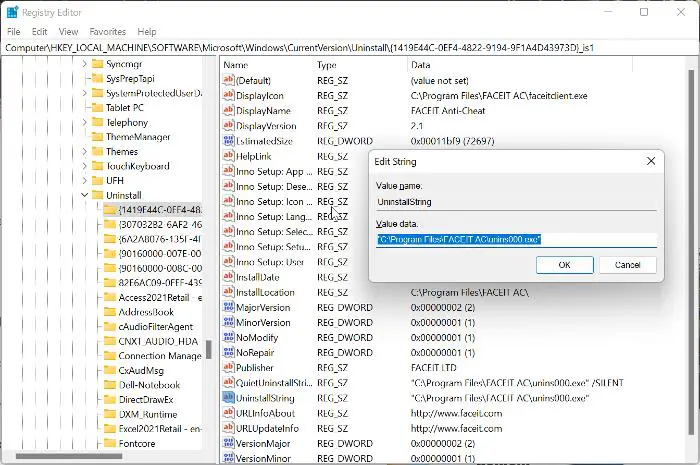
Вместо использования каких-либо методов, описанных выше, вы удаляете программу FaceIt Anti-Cheat со своего компьютера с помощью реестра Windows.
- Нажмите Windows + R, чтобы открыть окно команды запуска, введите regedit и нажмите Enter.
- В реестре Windows перейдите по указанному ниже пути:
- Программы на вашем ПК будут отображаться под клавишей «Удалить», но некоторые из них будут представлены сочетанием цифр и букв, поэтому вы можете не распознать FaceIt Anti-Cheat. Затем вы должны щелкнуть по каждой клавише, чтобы идентифицировать FaceIt Anti-Cheat из списка.
- Определив FaceIt Anti-Cheat, щелкните его левой кнопкой мыши, чтобы просмотреть подробности.
- Дважды щелкните UninstallString на правой панели и скопируйте его значение, которое выглядит так, как показано ниже.
«C:Program FilesFACEIT ACunins000.exe»
- Теперь снова нажмите Windows + R, вставьте скопированное значение в поле команды запуска и нажмите Enter.
Читайте: Как удалить программы с помощью реестра
5]Как удалить FaceIt Anti Cheat из программных файлов
Вы можете удалить античит FaceIt со своего ПК с Windows через Program Files. Вот как это сделать:
- Нажмите Windows + R, чтобы открыть окно «Выполнить».
- Введите C:Program FilesFACEIT ACunins000.exe и нажмите Enter.
- Выберите «Да» в появившемся всплывающем окне Windows, чтобы запустить процесс.
Вы также можете перейти к программному файлу AC FaceIt непосредственно в проводнике и запустить unins000.exe. Однако вы должны знать, что путь к файлу может отличаться в зависимости от того, где файлы вашей программы сохранены в проводнике Windows.
6]Использование стороннего программного обеспечения для удаления.
Другой метод, который вы можете использовать для удаления FaceIt Anti-Cheat на ПК с Windows, — это использование стороннего программного обеспечения для удаления. Программное обеспечение, такое как Revo Uninstaller, очень полезно для удаления программы и очень просто в использовании.
Любой из вышеперечисленных методов можно использовать для удаления FaceIt Anti-Cheat на вашем компьютере с Windows, в зависимости от того, какой вы считаете нужным.
Читайте: Как удалить программу с помощью командной строки
Что делает Античит FaceIt?
FaceIt Anti Cheat — это программа, созданная для помощи в обнаружении подозрительных действий, таких как мошенничество, со стороны геймеров, использующих программное обеспечение или сайт FaceIt. Это помогает сохранять прозрачность, сообщая актуальную информацию о том, на каких геймерах используется FaceIt.
Можно ли играть в FaceIt без Anti-Cheat?
Да, вы можете играть в некоторые игры на FaceIt без античита, но не во все. И наоборот, если на FaceIt так много раз сообщали о мошенничестве в играх, вам потребуется включить античит перед использованием игровой платформы.
Читать: исправить ошибку BSOD FaceIt.sys, rzudd.sys или AcmeVideo.sys
Античит FaceIt лучше, чем VAC?
Античит FaceIt намного лучше, чем VAC, поскольку у него больше доступа к компьютерам игроков, что упрощает обнаружение любого, кто использует читы при использовании FaceIt для игр. С другой стороны, у VAC не так много доступа к компьютерам своих игроков.
Прочтите: что такое EasyAntiCheat.exe и можно ли его удалить?
Как удалить FaceIt на моем компьютере?
Если вы хотите удалить FaceIt на своем ПК, вот как это сделать:
- Перейдите в Панель управления и установите для параметра «Просмотр» в правом верхнем углу экрана значение «Маленький значок».
- Нажмите «Программы и компоненты».
- Щелкните правой кнопкой мыши FaceIt и выберите «Удалить».
- Затем нажмите Да, чтобы подтвердить действие.
Есть ли какой-нибудь лайфхак для читерства на FaceIt?
Простая правда заключается в том, что в FaceIt нет настоящего хака для читерства, так как у него есть очень сильная античитерская программа. Некоторые геймеры лично находят способы обойти это, но в конечном итоге они также обнаруживаются FaceIt и блокируются. Из-за всего этого кому-либо очень сложно обмануть FaceIt, поэтому лучше играть в свои игры, не используя никаких читов.
Программы для Windows, мобильные приложения, игры — ВСЁ БЕСПЛАТНО, в нашем закрытом телеграмм канале — Подписывайтесь:)
Источник: zanz.ru
Как полностью удалить Faceit с компьютера?
Когда некоторые из важных файлов Faceit повреждаются, он становится несовместимым с другими системными приложениями. Вирус заражает faceit, и он не работает должным образом. Поэтому, чтобы решить эту проблему, пользователи должны удалить приложение, а затем снова установить его в систему. Но иногда операционная система Windows не может найти деинсталлятор программы по умолчанию, и приложение не удаляется должным образом.

Вот некоторые причины, по которым faceit не может деинсталлироваться в вашей системе;
- Missing files of Faceit: Когда faceit устанавливается в систему, некоторые из важных файлов теряются. Это может произойти из-за вредоносных атак или плохого интернет-соединения. Чтобы исправить эту проблему, пользователь переустанавливает приложение.
- Смещение деинсталлятора по умолчанию: Иногда операционная система windows сталкивается с проблемами при определении местоположения деинсталлятора программ по умолчанию. Кажется, что удалить приложение сложно. Но пользователь может удалить программу и другим способом, например, используя командную строку или реестр windows.
- Поврежденные записи реестра: Настройки и информация любой установленной программы сохраняются в реестре Windows. Даже команды удаления и программы также хранятся в реестре. Но когда реестр поврежден, удалить программу сложно. Чтобы исправить эту проблему, вы можете отредактировать реестр Windows.
- Вредоносные атаки: Эти атаки являются одной из основных угроз для функционирования систем. Если в приложение faceit попал вирус, оно не будет работать в системе. Вы можете запустить антивирусное программное обеспечение для устранения проблемы. Эта программа определит faceit как угрозу и удалит его.
1. Деинсталляция через Приложения Функции. Теперь прокрутите вниз до приложение Faceit.
2. Деинсталляция через Панель управления
Панель управления также управляет функциями системы. Это дает прямой доступ к деинсталляции приложений. Это самый простой и легкий способ удалить приложение faceit. Итак, следующие шаги помогут вам в удалении приложения;

- открыть Запустить диалоговое окно нажав кнопку Клавиша Window + R с клавиатуры.
- Теперь введите Панель управления на вкладке «Поиск» и нажмите кнопку OK опция.
- Нажмите на программу, а затем выберите Программа и функции.
- Выберите программу faceit и нажмите кнопку Деинсталлировать опцию. Подождите несколько минут до завершения деинсталляции.
3. Изменить реестр Windows
Реестр Windows хранит все настройки и информацию о программах, которые установлены в вашей системе. Деинсталляция программ также является его частью. Когда он становится аварийным, это влияет на процесс деинсталляции. Таким образом, вы можете редактировать окна. Вот некоторые шаги, которые вы можете выполнить для устранения проблемы.

- Нажмите на клавиатуре клавиши Window + R и выполните поиск Regedit.
- Нажмите кнопку OK опцию и перейдите к следующему местоположению и нажмите кнопку Ключ ввода.
HKEY_LOCAL_MACHINESOFTWAREMicrosoftWindowsCurrentVersionUninstall

4. Удалите Faceit через Восстановление системы
Восстановление системы помогает восстановить окна. Оно переводит систему в состояние, когда проблема не возникала. Если faceit не работает, вы можете удалить его, восстановив приложение до даты, предшествующей дате установки. Но перед восстановлением сохраните резервную копию личных файлов. Итак, вот несколько шагов, которые помогут вам в восстановлении windows.

- Закройте все запущенные программы с рабочего стола и нажмите кнопку клавиша Window + R на клавиатуре.
- Сайт Диалоговое окно Запуск откроется. Введите rstrui и нажмите на ок опция.
- Здесь доступны опция восстановления будет проверено Утилита восстановления системы. Итак, нажмите далее.
- Нажмите на опцию «Показать другие точки восстановления. Появится список дат.
- Итак, выберите дата и нажмите кнопку Далее ключ.
- Теперь нажмите на Опция Завершить. После этого компьютер будет перезапустите автоматически и восстановите окна до указанной даты, когда фейсит не был установлен.
5. Деинсталляция Faceit с помощью антивирусного программного обеспечения
Вредоносные атаки влияют на работу приложения faceit. Они разрушают важные файлы приложения. Иногда эти атаки могут быть удалены путем сканирования файлов и запуска защиты windows. Но иногда эти атаки настолько сильны, что для их удаления требуется стороннее программное обеспечение.
Когда вы установите сильное антивирусное программное обеспечение, оно обнаружит приложение Faceit как ошибку или угрозу для вашей системы. В конечном итоге это приложение будет удалено из вашей системы навсегда.
6. Bloatware Uninstaller для удаления Faceit App
Если стандартные деинсталляторы windows не устраняют проблему, вы можете загрузить внешнее программное обеспечение для удаления приложения Faceit. Есть несколько программ, которые могут помочь вам в исправлении. Bloatware является одним из них. Итак, выполните следующие шаги и удалите приложение faceit;

- Откройте любой браузер и выполните поиск Bloatware Uninstaller.
- Перейдите к его официальный сайт и загрузите последнюю версию. Теперь установитьэто в вашей системе и запустите it .
- Теперь найдите приложение Faceit из списка программ. Выберите приложение, нажмите на кнопку Кнопка сканирования.
- Оно начнет сканировать приложение Faceit и обнаружит проблему. После завершения сканирования нажмите на кнопку Удалитькнопка.
- An мастер деинсталляции появится. Выполняйте все действия до тех пор, пока все файлы не будут удалены из системы должным образом.
- После завершения деинсталляции, выходит из системы приложение-деинсталлятор.
- Перезапустить вашу систему и проверить, если проблема устранена или нет.
Еще по теме:
- ← Обзор мыши Glorious Model O от PC Gaming Race
- Устранение: Неизвестные и странные устройства, появляющиеся в сети →
Источник: draiver.su